Amazon Alexaを使ってWake on Lan (WoL)でパソコンの電源をONにする方法について、以下にステップバイステップで説明します。
準備
Wake on Lanを使用するには、以下の準備が必要です。
- Amazon Alexaデバイスとパソコンが同じローカルネットワークに接続されていること
- パソコンがWake on Lan機能に対応し、BIOSで有効化されていること
- パソコンがLANケーブル(有線)で接続されていること(Wi-Fiでは動作しません)
セットアップ手順
1. Alexaアプリのインストール
スマートフォンにAmazon Alexaアプリをインストールし、Amazonアカウントでログインします。
- Wake on LANスキルの追加
- Alexaアプリを開き、「その他」→「スキル・ゲーム」を選択します。
- 検索ボックスに「wol」と入力し、「Wake-on-LAN」スキルを見つけます。
- 「有効にして使用する」をタップしてスキルを追加します。
3. パソコンの設定
4. WoLスキルの設定
- https://wol.somq14.net にアクセスし、Amazonアカウントでログインします。
- 「新しいパソコンを登録する」をクリックし、パソコンのMACアドレスを入力して登録します。
5. Alexaデバイスの設定
Alexaデバイスに「アレクサ、デバイス検出して」と話しかけ、登録したパソコンを検出させます。
使用方法
セットアップが完了したら、以下の音声コマンドでパソコンの電源をONにできます。
「アレクサ、パソコンつけて」
注意点
- Alexaデバイスとパソコンは同じローカルネットワーク上にある必要があります。
- Wake on LANは有線接続でのみ動作します。Wi-Fi接続では機能しません。
- このスキルはパソコンの電源をONにするだけで、シャットダウンはできません。
このセットアップにより、Alexaを使って簡単にパソコンの電源をONにすることができます。特に、パソコンが手の届きにくい場所にある場合や、複数のパソコンを管理する環境で便利です。
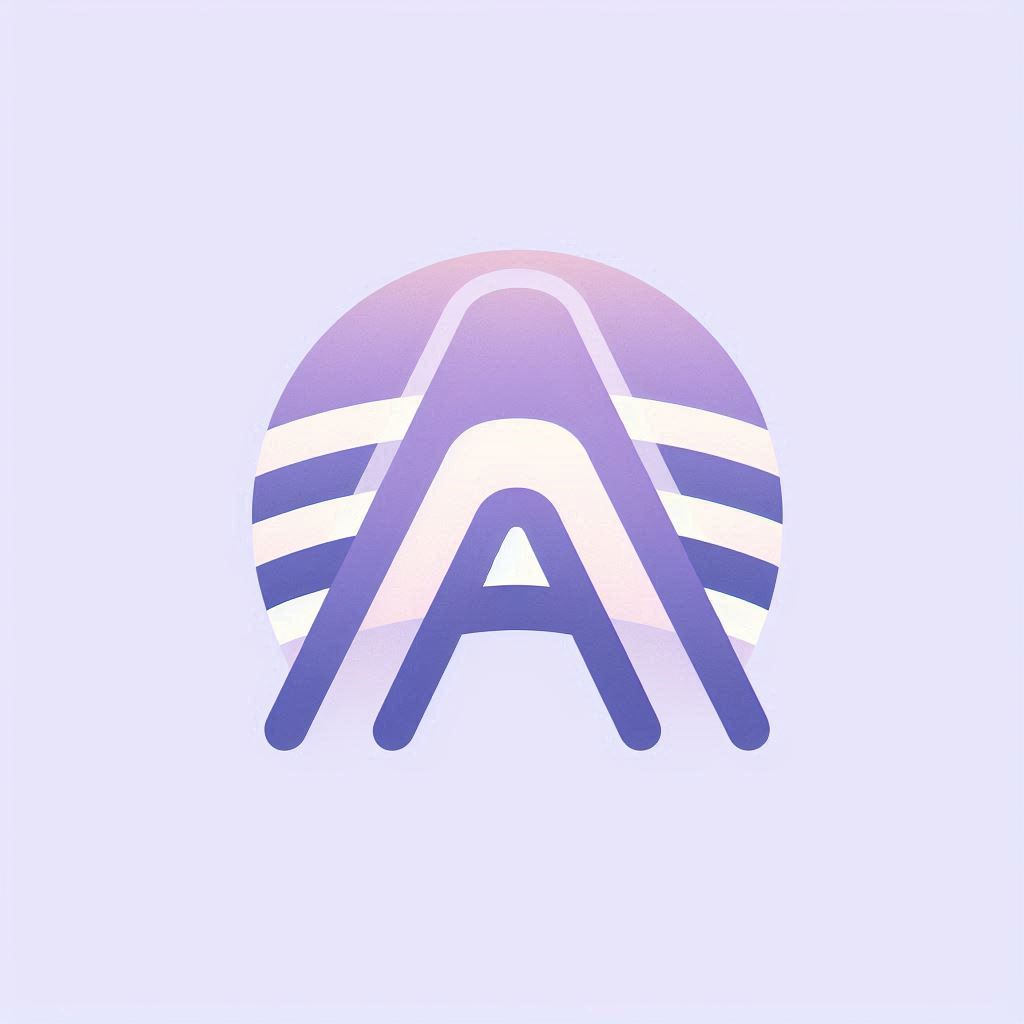

コメントを残す